发布时间:2022-07-22 18:05:41来源:JQDEMO.COM
Office提示可用资源不足怎么办 提示缺乏可用资源操作教程,许多用户正在使用它office2010excel在粘贴数字的过程中,提示系统资源不足,无法完全显示。无奈,只能关掉excel,有时提示无限跳出,简直让人崩溃,只是把电脑砸了。Office如何提示缺乏可用资源?
首先,我们可以避免这种情况
在复制工作表之前,我们进行了全选(即Ctrl+A),在这种情况下,粘贴会导致粘贴Excel资源突然增加。
所以建议不要轻易使用全选(即Ctrl+A)复制粘贴
例如:
未复制前的Excel文件仅81KB。

(1)全选(Ctrl+A)工作表复制粘贴后,文件瞬间扩展280多倍至23288KB。

严重时会提示“资源不足”
(2)非全选(即不使用)Ctrl+A),只复制需要复制的区域,复制后文件扩展不到1倍,只有146KB,更不会出现Excel卡顿.资源不足。
Office提示可用资源不足的解决方案:
方法一:
若数据量大,公式过多,特别是条件格式,导致程序运行内存不足。没有什么好办法
少填点公式,左侧有数据时下拉填点公式;
少用点格式,包括条件格式,无数据时无条件格式,有数据时下拉填充,除常规公式外,条件格式也会填充;
工作簿分为几个工作簿(右击工作表,将工作表移动到新工作簿),不必要时不同时打开。
也可以先删除表格中的条件格式:
1.打开显示错误提示的工作表,按下Ctrl+A全选工作表。

2.打开格式-条件格式,然后删除所有条件格式。
3.最后,设置需要设置条件格式的列或行。
方法二:
重启计算机释放内存。
“资源不足”也许计算机的后台过程打开得太多了。我们重启计算机是为了退出所有的后台程序,释放系统资源,然后重新测试它是否可用。
方法三:
这种情况也会导致虚拟内存不足,我们可以重新设置内存空间。
1.点击鼠标右键计算机“属性”;

2.弹出系统窗口,选择“高级系统设置”;

3.点击系统属性窗口“高级”,继续选择性能设置;

4.点击性能选项窗口右下角“更改”;

5.点击进入虚拟内存窗口“所有驱动器的分页文件大小自动管理”,在自定义内存中增加内存值;


方式四:
卸载office重新安装其他版本,控制面板-程序——office卸载。
重新下载Office2010>>>
Office2010支持WindowsXPSP3.WindowsVistaSP1.WindowsServer2003R2.WindowsServer2008SP2.Windows732/64-bit等待操作系统(未列出)WindowsServer2008R2)建议至少安装3个硬盘分区GB安装程序和临时文件使用的可用空间。(注:下载网盘地址,真实可用。
谢谢收看,更多精彩的教程请注意JQ下载站!

office2007如何安装

win7自带office2007怎么卸载

office护眼模式怎么打开

office2007怎么启用宏
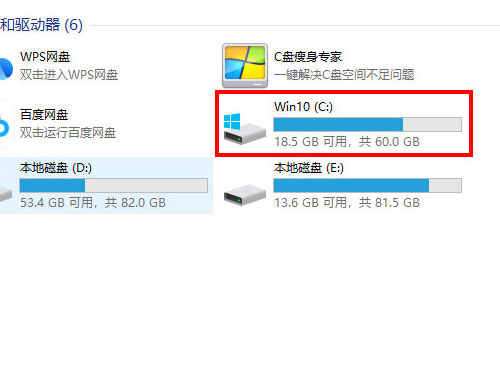
华硕笔记本office密钥怎么查

office2016如何在Excel将金额转成大写

office2016表格如何冻结标题行

office2016表格如何制作性别下拉菜单

office2016如何在Excel制作斜线表头

office2016如何在Excel插入折线图

office2016如何在Excel插入形状

office2016表格如何输入带框的对号

office2016表格如何设置文字分散对齐

office2016如何在Excel中插入SmartArt

office2016如何在ppt插入圆形图片

office2016选项卡字体显示不正常怎么办

office2016如何修改艺术字字体大小

office2016如何显示隐藏的标尺

office2016如何制作练习字帖

office2007怎么查看版本号

暖石战士
95.51MB | 动作格斗

最后的仙门ce完整版
72MB | 角色扮演

终极宇宙冒险
108.19MB | 动作格斗

微乐够级(必赢神器)
40.21MB | 休闲益智

地下挖掘战士
53.74MB | 动作格斗

趣游冰雪
119MB | 角色扮演

宝可梦异界金手指
17.82MB | 角色扮演

流浪吧星球
64MB | 休闲益智

大卡车模拟器2中文版
156.08MB | 挂机养成

烈焰英雄消防救援
54MB | 挂机养成

网易边境之旅手游
430.9M | 动作格斗

弹力竞赛
未知 | 体育竞技
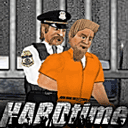
暴走监狱内置功能菜单版
未知 | 休闲益智

像素忍者跑酷
未知 | 休闲益智

街头格斗之王
未知 | 动作格斗

文字入侵
21.42MB | 休闲益智

2023-04-19
喜马拉雅fm我的追更在哪看 查看我的追更方法介绍
小米civi2深色模式怎么设置 深色模式设置方法介绍
七猫免费小说账号在哪注销 账号注销操作方法分享
布谷鸟配音在哪设置循环播放 设置循环播放方法介绍
淘宝怎么对购物车商品进行分组 对购物车商品进行分组方法分享
101教育ppt怎么录制课程 录制课程详细教程一览
维词怎么退出账号 退出账号方法介绍
爱奇艺极速版应用内数字提醒如何设置 应用内数字提醒设置方法
大麦在哪添加观演人 添加观演人方法介绍